轻松搞定 Word 文档空白难题!超实用解决教程
在日常使用 Word 文档的过程中,您是否曾遇到这样的困扰:有一段空白怎么都移不上去,导致下面的内容无法正常排版?别担心,今天就为您带来详细的解决方法教程,让您轻松应对这一问题。
造成 Word 文档出现一段空白移不上去,下面内容无法跟上的原因多种多样,可能是段落格式设置有误,也可能是页面布局的问题,甚至是一些隐藏的字符或标记在作祟。
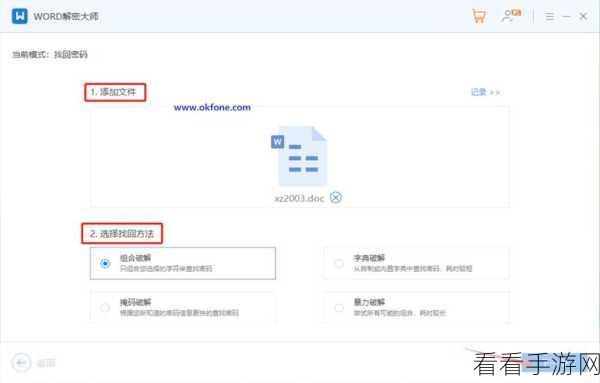
要解决这个问题,我们可以尝试以下几种方法,检查段落格式,选中包含空白的段落以及相邻段落,右键点击选择“段落”选项,在弹出的对话框中,查看行距、段前段后间距等设置是否合理,将行距设置为“单倍行距”,段前段后间距设置为“0 行”可以解决很多空白问题,留意页面布局,点击“页面布局”选项卡,查看纸张大小、页边距等设置是否符合文档的要求,过大的页边距会导致空白区域的出现,查看是否存在隐藏字符或标记,点击“显示/隐藏编辑标记”按钮,检查是否有多余的分页符、分节符等,如有,将其删除。
还可以尝试重启 Word 软件或者将文档另存为新的文件,有时这样简单的操作也能解决问题,如果上述方法都不奏效,可能是文档本身存在损坏,您可以尝试使用 Word 的修复工具进行修复。
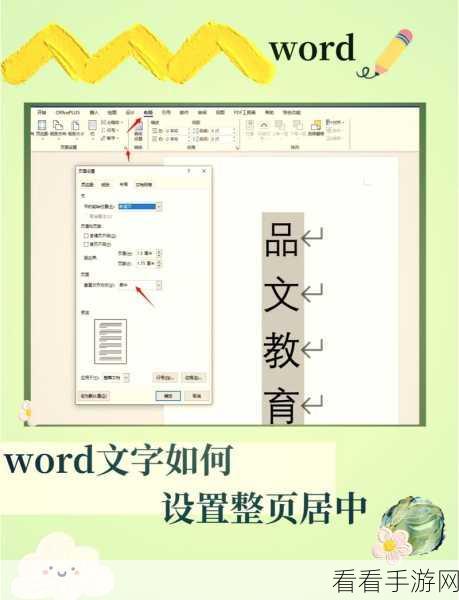
遇到 Word 文档有一段空白移不上去的情况,不要慌张,按照上述步骤逐一排查和解决,相信您一定能够顺利处理好这个问题,让文档排版更加美观、规范。
参考来源:日常办公经验总结及相关技术论坛讨论。
